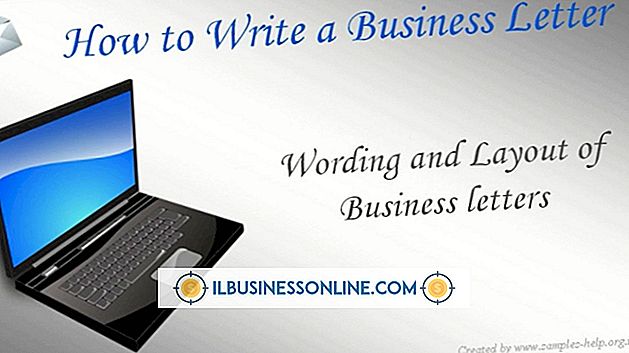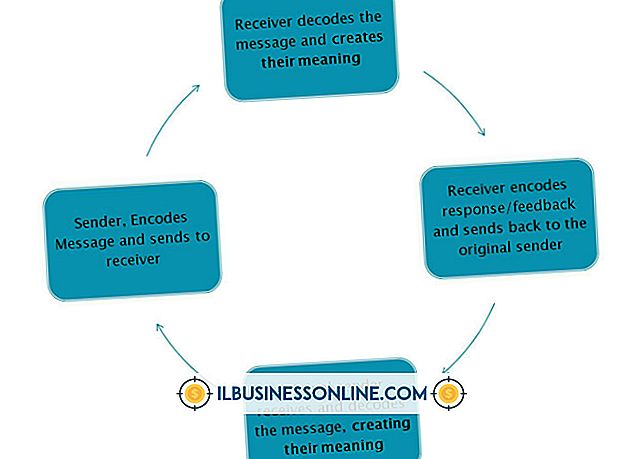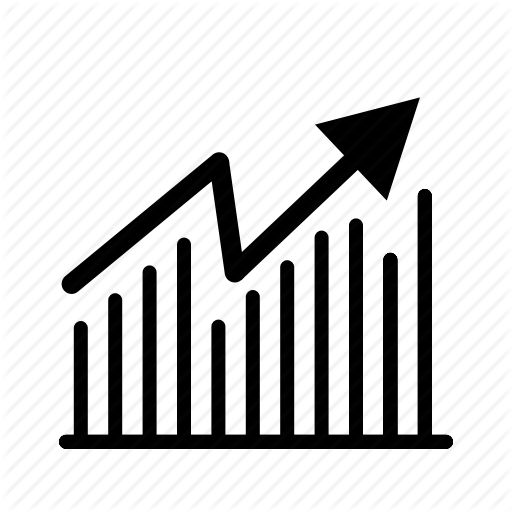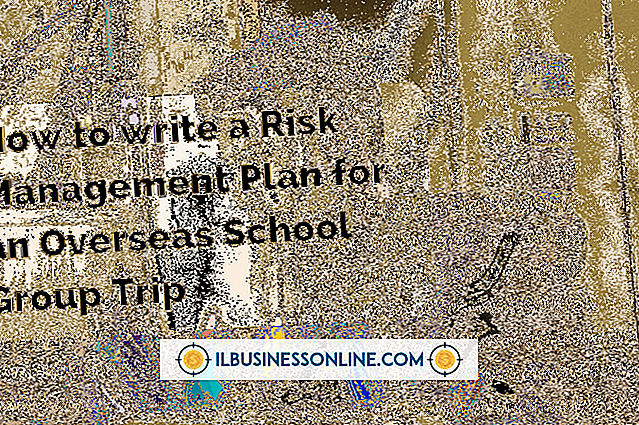Die besten Möglichkeiten, Google Text & Tabellen auf dem iPad zu bearbeiten

Google Text & Tabellen ist ein Produktivitätswerkzeug mit Textverarbeitungs-, Tabellenkalkulations-, Präsentations- und Zeichenwerkzeugen. Sie denken vielleicht, dass Ihr iPad eine solche Funktionalität auf hoher Ebene nicht unterstützen könnte, aber dann würden Sie die Leistungsfähigkeit Ihres iPads unterschätzen sowie die Bemühungen von Google, Google Docs-Tablets benutzerfreundlich zu gestalten. Mit der Google Drive-App können Sie Google Text & Tabellen öffnen, anzeigen und bearbeiten. Um Änderungen vornehmen zu können, benötigen Sie eine Wi-Fi-Verbindung (oder eine Mobilfunkdatenverbindung für eingebettete iPads). Wenn Sie mit dem Web verbunden sind, können Sie Änderungen anzeigen, die andere an freigegebenen Dokumenten in Echtzeit vorgenommen haben.
Installieren Sie die Google Drive App
1
Tippen Sie auf Ihrem iPad auf das Apple App Store-Symbol.
2
Suchen Sie nach der App, indem Sie in der Suchleiste des App Store „Google Drive“ eingeben.
3.
Wählen Sie "Google Drive" aus den Suchergebnissen aus und installieren Sie die App, indem Sie auf das Symbol "Installieren" oder "Kostenlos" tippen.
Bearbeiten Sie ein Google-Dokument
1
Tippen Sie im Google Drive-Startbildschirm auf den Titel eines Dokuments, das Sie bearbeiten möchten.
2
Tippen Sie auf einen Bereich innerhalb des Dokuments, um einen zu bearbeitenden Bereich auszuwählen und den Bearbeitungsmodus zu aktivieren.
3.
Verwenden Sie die Bildschirmtastatur, um den Text Ihres Dokuments zu bearbeiten, oder tippen Sie auf ein Werkzeug in der Symbolleiste oben im Dokument, um die Schriftart, den Schriftstil oder die Formatierung zu ändern.
4
Tippen Sie auf das Symbol „Ansicht“ oben rechts auf dem Bildschirm, wenn Sie mit der Bearbeitung fertig sind, um in den Ansichtsmodus zu gelangen.
Spitze
- Sie können Text auswählen, indem Sie doppelt auf ein Wort tippen oder eine Geste mit dem Finger zum Halten ausführen. Wenn Sie den Bildschirm berühren und halten, werden Sie in einem Popup aufgefordert, das Wort auszuwählen, oder Sie können die Markierungen verwenden, um manuell einen Bereich in Ihrem Dokument auszuwählen. Sie können ausschneiden, einfügen und alle Funktionen auswählen, während Sie die Touch-and-Hold-Geste verwenden.
Warnungen
- Hyperlinks innerhalb eines Dokuments funktionieren nicht im Bearbeitungsmodus, sie sind jedoch im Ansichtsmodus voll funktionsfähig.
- Die Google Drive-App unterstützt das Bearbeiten von Tabellen oder Bildern nicht.
- Die Informationen in diesem Artikel beziehen sich auf die Google Drive-App Version 1.4.0 für das iPad Retina oder frühere Iterationen des Tablets. Sie kann bei anderen Versionen oder Produkten geringfügig oder erheblich abweichen.